管家婆工贸T操作流程

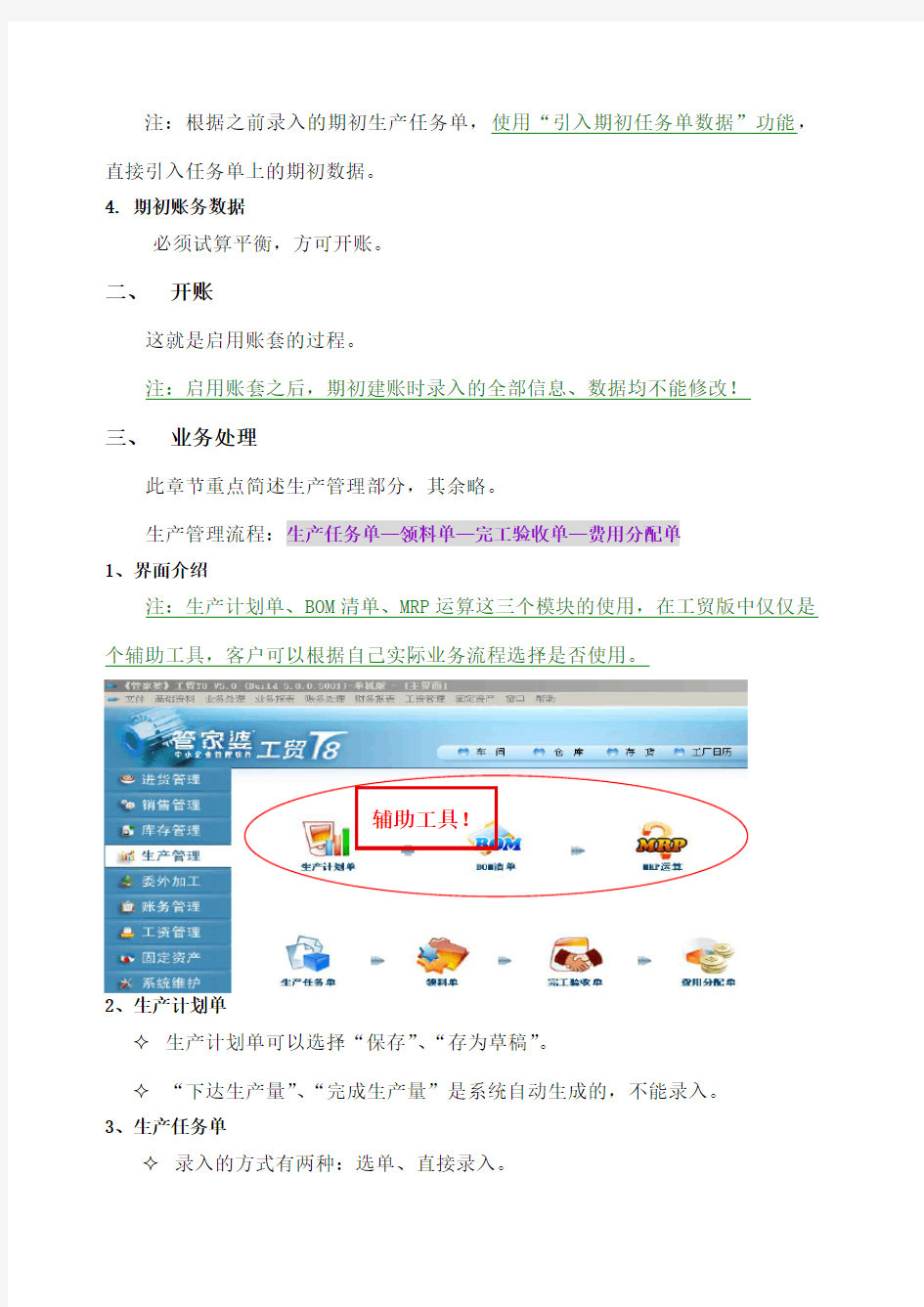
管家婆工贸版T8操作简介
◆资料以管家婆工贸版T8为例,介绍该产品操作的大致流程及操作注意事项。
工贸版T8操作流程:
期初建账----开账---业务处理—月末处理(进销存结账)--账务处理—账务结账
一、期初建账
●期初建账流程:业务数据初始化----账务初始化
●业务数据初始化:基本信息录入---期初数据添加
1、业务基本信息录入:如公司部门、存货、车间、供应商、客户等基本信息添
加。
2、进销存业务数据录入:如期初库存、期初应收款、期初应付款等数据录入。
●账务初始化:会计期间设置---会计科目设置—期初账务数据录入
注意事项:
1.基本信息—存货
(1)其它信息
◆安全库存天数:库存中需要保证该存货可维持正常销售的天数。可以参考进货建议表。
◆安全库存数量、提前天数:MRP运算中需要用到的参数。
◆存货属性:分为既是外购又是自制、自制、外购、非外购自制四种。MRP中生产建议对应属性为
自制的存货,采购建议对应属性为外购的存货。
注:存货属性的不同,在MRP报告中会有不同的运算结果。
如:如果存货属性选的是“既是自制又是外购”,那在MRP运算中,会在采购建议与生产建议中都会列出该存货。
(2)自定义信息:
可以根据存货的特殊性,自定义不同的基本信息,并在录单时、统计报表时都可以反映出来。
2.期初生产任务单
开账之前,如果期初有生产任务时,使用期初生产任务单;如果期初没有生产,可以不录入。
3.期初生产任务单
注:根据之前录入的期初生产任务单,使用“引入期初任务单数据”功能,直接引入任务单上的期初数据。
4.期初账务数据
必须试算平衡,方可开账。
二、开账
这就是启用账套的过程。
注:启用账套之后,期初建账时录入的全部信息、数据均不能修改!
三、业务处理
此章节重点简述生产管理部分,其余略。
生产管理流程:生产任务单—领料单—完工验收单—费用分配单
1、界面介绍
注:生产计划单、BOM清单、MRP运算这三个模块的使用,在工贸版中仅仅是个辅助工具,客户可以根据自己实际业务流程选择是否使用。
辅助工具!
2、生产计划单
?生产计划单可以选择“保存”、“存为草稿”。
?“下达生产量”、“完成生产量”是系统自动生成的,不能录入。
3、生产任务单
?录入的方式有两种:选单、直接录入。
?生产任务单录入之后,不会对账务数据、库存数据有影响,也不会生成会
计凭证。
?生产任务单是必录单据,这是意味真正的生产业务开始了,以后的生产领
料、完工验收、费用分配都与之有密切的关系。
?可以展开子级窗口,查看子级明细。
4、领料单
?单据的录入方式建议用“选单”。
(采用“选单”:意味着为了生产而去领出原材料,系统对应生产。)
(采用直接录入的方式:意味着仅仅领出原材料,不会对应生产,应用在如果需要领出原材料进行检验时。)
5、完工验收单
?完工时,可以将正品、次品分别验收。
?“按定额成本完工入库”可以自行录入完工产品成品单价。
?“指定转出子件成本”可以指定自行录入各子件的成本。
?单据的录入方式建议用“选单”。
6、费用分配单
?本月完工的产品,只能在本月分摊费用,不能次月分摊。
7、其他业务
?业务处理—生产管理—生产报损单、生产报溢单
?业务报表—生产报表—生产库存盘点表
四、委外加工业务处理
如果有委外加工业,需要使用“委外加工”模块。
业务流程:如下图所示,
委外生产计划单—委外加工单—委外领料单—委外完工验收单—委外加工费用单—委外费用结算单—委外费用分配单
五、进销存月末处理
当本月所有的进销存业务全部处理完毕之后,进行月末处理,进销存期末结账。
结账完成之后,就可以处理次月业务了。
六、账务处理
账务处理流程:凭证录入—凭证审核—凭证记账—结转损溢—期末结账
?期末时,必须完成“结转损溢”此步骤。
?“期末结账”之后,才能处理次月会计凭证。
管家婆工贸T操作流程
管家婆工贸T操作流程 Document number:BGCG-0857-BTDO-0089-2022
管家婆工贸版T8操作简介 资料以管家婆工贸版T8为例,介绍该产品操作的大致流程及操作注意事项。 工贸版T8操作流程: 期初建账----开账---业务处理—月末处理(进销存结账)--账务处理—账务结账 一、期初建账 期初建账流程:业务数据初始化----账务初始化 业务数据初始化:基本信息录入---期初数据添加 1、业务基本信息录入:如公司部门、存货、车间、供应商、客户 等基本信息添加。 2、进销存业务数据录入:如期初库存、期初应收款、期初应付款 等数据录入。 账务初始化:会计期间设置---会计科目设置—期初账务数据录入注意事项: 1.基本信息—存货 (1)其它信息
安全库存天数:库存中需要保证该存货可维持正常销售的天数。可以参考进货建议表。 安全库存数量、提前天数:MRP运算中需要用到的参数。 存货属性:分为既是外购又是自制、自制、外购、非外购自制四种。 MRP中生产建议对应属性为自制的存货,采购建议对应属性为外购的存货。 注:存货属性的不同,在MRP报告中会有不同的运算结果。 如:如果存货属性选的是“既是自制又是外购”,那在MRP运算中,会在采购建议与生产建议中都会列出该存货。 (2)自定义信息: 可以根据存货的特殊性,自定义不同的基本信息,并在录单时、统计报表时都可以反映出来。
2.期初生产任务单 开账之前,如果期初有生产任务时,使用期初生产任务单;如果期初没有生产,可以不录入。 3.期初生产任务单 注:根据之前录入的期初生产任务单,使用“引入期初任务单数据”功能,直接引入任务单上的期初数据。
管家婆辉煌ii操作指导说明书
管家婆辉煌II系列操作流程 一、登录软件 1、双击打开桌面上管家婆试用版或单机版快捷图标 2、登录向导界面点击<下一步> 3、在帐套选择的界面若已经有帐套,继续<下一步> 4、登陆日期<下一步>、操作员选择<完成> 5、现在就登录到了管家婆辉煌版的主界面 二、期初基本信息创建 1、基本信息—商品信息 在新打开的界面左下角:选择<空白新增> 一般大多数公司对于商品的成本算法选用<移动加权平均>,根据公司不同的需求,可适当更换成本算法。 商品信息中,商品名称、商品编号是必须要填写的,其中商品编号是唯一的,不可重复。商品的条码管理,根据具体需求可以添加进去 商品信息创建的越完善,在今后的做单过程中会更加的便利。
信息填写完成后点击<确定>来保存。如果需要对商品进行分类
2、单位信息的创建(跟商品信息差不多) 首先需要进行大的分类,一般区分供应商、客户、快递公司、房东等等一些大的类别,然后在供应商里面创建具体的单位信息、客户里面创建具体的客户信息。客户信息尽量完善,比如:打印的送货单中需要自动获取到客户的地址、、收货人等等一些信息。
设置权限管理 点取菜单【系统维护】,选择【超级用户】,选择【权限管理】,在【权限配置】对话框,点取【添加】,出现【部职员选择框】,可以 从各部门人员中,选择合适的人员进行《管家婆》的不同级别和不同权限的操作。选定人员后,点取【密码】,在“密码输入框”输入密码 ,选择【保存】,点取【权限】,出现“用户(XX)权限设置”对话框,共有19种权限设置供选择,以适应工作需要(略) 输入往来单位 点取菜单【基本信息】,选择【往来单位】,在【基本信息…向下分类】对话框,输入全名:朋友;选择【保存】。 选择【添加】,在【基本信息…添加新项】对话框,输入全名:客户;选择【保存】 选择【添加】在【基本信息…添加新项】对话框,输入全名:供应商;选择【保存】。 选择【添加】,在【基本信息…添加新项】对话框,输入全名:分销商;选择【保存】。 把光标条移到“朋友”,选择【分类】,在【基本信息…向下分类】对话框,输入全名:朋友A;选择【保存】。 选择【添加】,在【基本信息…添加新项】对话框,输入全名:朋友B;选择【保存】,选择【退出】。 把光标条移到“客户”,选择【分类】,在【基本信息…向下分类】对话框,输入全名:证券公司A;简名:证券A;选择【保存】。 选择【添加】,在【基本信息…添加新项】对话框,输入全名:证券公司B;简名:证券B;选择【保存】,选择【退出】。 把光标条移到“供应商”,输入供应商分类,长虹电视机厂、黄河机器厂等(法步骤同上,略) 把光标条移到“分销商”,输入分销商如大通公司,协力商店等(法步骤同上,略) 往来单位输入完毕。 选择【退出】,出现提示对话框,“是否确定退出?”,选择【是】,回到主菜单。 设置银行帐户 点取菜单【基本信息】,选择【银行帐户】,在【科目…分类信息】对话框,选择【添加】,在【基本信息…添加新项】对话框,输入科目全名:工行城北分理处;选择【保存】。选择
管家婆辉煌版教程
假设新开一公司,基本信息整理如下: l 公司部门(办公室,财务室,仓库,圆西路分店,青年路分店)。 l 公司职员(经理、副经理、会计、出纳、门市经理、营业员等及其姓名)。 l 银行帐户(工行城北分理处)。 l 往来单位(朋友,客户,供应商,分销商等)。 l 经营商品大类:家电(彩电、电冰箱、洗衣机等);文体用品(笔类、纸品类、运动器材等);服装鞋帽(服装、鞋类、针纺等);洗涤化妆(肥皂、发水等) 第一次运行 双击《管家婆》图标,第一次进入《管家婆》系统,您的身份是“超级用户”,不用输入密码,选择【确定】,出现日期对话框,选择【确定】,画面出现“如何开始?”简易教程,选择【退出】后,《管家婆》操作主菜单和按钮出现在我们面前。 设置“超级用户”密码 点取【系统维护】菜单,在下拉菜单中,选取【超级用户】,选取【权限管理】,在【权限配置】对话框中,点取【密码】,输入易牢记的密码,选择【保存】,选择【退出】。 输入公司部门和公司职员 点取【基本信息】菜单,选取【部门职员】,在【基本信息…向下分类】对话框中职员全名输入“公司办公室”,选择【保存】退出后,进入【部门职员…分类信息】对话框,选择【添加】,在【基本信息…添加新项】对话框中输入“财务室”等,选择【保存】。以此类同,分别输入“仓库”,“圆西路分店”、“青年路分店”等公司部门。 将光标移动到“公司办公室”,点取【分类】,在【基本信息…向下分类】对话框中,输入职员全名:张一;简名:张;职员编号:001;所在部门:公司办公室;电话;用户注释:公司经理。选择【保存】。 点取【添加】,在【基本信息…添加新项】对话框中,输入职员全名:李二;简名:李;职员编号:002;所在部门:公司办公室;电话:用户注释:公司副经理。选择【保存】。点取【退出】。 用上述方法输入“财务室”、“仓库”、“圆西路分店”、“青年路分店”的职员。 部门职员输入完毕。 选择【退出】,出现提示对话框,“是否确定退出?”,选择【是】,回到主菜单。
管家婆工作流程
管家婆工作流程 假设新开一公司,基本信息整理如下: l公司部门(办公室,财务室,仓库,圆西路分店,青年路分店)。 l公司职员(经理、副经理、会计、出纳、门市经理、营业员等及其姓名)。 l银行帐户(工行城北分理处)。 l往来单位(朋友,客户,供应商,分销商等)。 l经营商品大类:家电(彩电、电冰箱、洗衣机等);文体用品(笔类、纸品类、运动器材等);服装鞋帽(服装、鞋类、针纺等);洗涤化妆(肥皂、发水等) 第一次运行 双击《管家婆》图标,第一次进入《管家婆》系统,您的身份是“超级用户”,不用输入密码,选择【确定】,出现日期对话框,选择【确定】,画面出现“如何开始?”简易教程,选择【退出】后,《管家婆》操作主菜单和按钮出现在我们面前。 设置“超级用户”密码 点取【系统维护】菜单,在下拉菜单中,选取【超级用户】,选取【权限管理】,在【权限配置】对话框中,点取【密码】,输入易牢记的密码,选择【保存】,选择【退出】。 输入公司部门和公司职员 点取【基本信息】菜单,选取【部门职员】,在【基本信息…向下分类】对话框中职员全名输入“公司办公室”,选择【保存】退出后,进入【部门职员…分类信息】对话框,选择【添加】,在【基本信息…添加新项】对话框中输入“财务室”等,选择【保存】。以此类同,分别输入“仓库”,“圆西路分店”、“青年路分店”等公司部门。 将光标移动到“公司办公室”,点取【分类】,在【基本信息…向下分类】对话框中,输入职员全名:张一;简名:张;职员编号:001;所在部门:公司办公室;电话;用户注释:公司经理。选择【保存】。 点取【添加】,在【基本信息…添加新项】对话框中,输入职员全名:李二;简名:李;职员编号:002;所在部门:公司办公室;电话:用户注释:公司副经理。选择【保存】。点取【退出】。 用上述方法输入“财务室”、“仓库”、“圆西路分店”、“青年路分店”的职员。
使用管家婆软件教程
第一节软件介绍及安装 一、财务软件介绍 用友、金蝶、浪潮、速达、管家婆、金算盘等 1、【管家婆】辉煌版的市场定位 辉煌版是管家婆系列产品中最早推出,应用最广泛的产品,至今已经拥有超过10万多用户。她是集进销存与财务一体化、傻瓜化多功能的、适用于中小型物流企业的优秀管理软件,是物流、钱流、信息流无缝连接的杰出代表,业已成为中小企业管理软件的代名词。 2、【管家婆】辉煌版产品介绍 ●管家婆辉煌版V7.1A ●管家婆辉煌7.2 ●管家婆普及版 ●管家婆辉煌2008 ●管家婆辉煌2008+ ●管家婆辉煌2008++ ●管家婆辉煌NET ●管家婆分销ERP…… 3、适用客户群 家电、服装、灯具、电脑、电子、五金、通讯、化妆品、酒类、食品、文具、汽配、图书等流通型、贸易增值型中小企业。 4、适用对象 仓库管理员、财务出纳人员、业务管理员及老板本人。 5、软件安装(安装目录及名字不一样,可创建两个账套,一般一个企业一个账套即可) 安装方法(2008版本以上需安装SQL数据库+软件加密狗) 1)打开软件包—双击“SETUP.EXE” 2)确认安装位置(默认C:\GRASP)——安装程序组(出现在开始菜单——程序里的程序组名称(管家婆辉煌版)——在桌面上自动创建快捷方式 卸载软件:开始——设置——控制面板——添加删除程序——找到要删除的程序——删除 管家婆可直接在安装目录处删除 二、窗口构成 1、标题栏 2、菜单栏 3、常用工具 4、图形化菜单(打勾):根据需要点击菜单——进行操作 5、当前日期等(系统日期) 三、超级用户密码设置 系统维护图形菜单——口令权限—— 四、辉煌版使用流程: 创建账套-基本信息录入-期初建账-开账(录入第一个单据表示开账)-录账-查询.
管家婆基本操作指南
管家婆基本操作指南 1.入库 主机进货事例:进入管家婆操作界面,点击主界面的进货管理双击进货单(如有弹出界面不用管)左上角供货单位中双击选取相应供应商,收货仓库选择各自所属门店。在表格商品编号下双击第一栏双击选择对应商品,在弹出的序列号录入表格中输入正确序列号后回车,如有多台同一型号主机可以连续输入。操作完毕后单击确定键。(若输入了序列号忘记按回车就点击了确定,在报表数量栏是不会显示数量,请在数量栏下双击重新输入序列号后回车再点击确定键即可)如果在单价栏没有显示金额,请单击单价栏输入销售价格。全部操作完毕后,单击右下角退出键选择保存单据即可,此时刚才到货主机就正确进入仓库。(配件操作方法和主机方法大致相同,只是省略输入序列号) 2.销售 主机销售事例:进入管家婆操作界面,点击主界面的销售管理双击销售单(如有弹出界面不用管)左上角购买单位中双击选取零售客户,发货仓库选择各自所属门店。在表格商品编号下双击第一栏双击选择对应商品,在弹出的序列号选择表格中选择对应序列号后选择栏下打勾,如有多台同一型号主机可以连续打勾。操作完毕后单击确定键。全部操作完毕后,单击右下角退出键选择保存单据即可,此时刚才销售主机的就成功销售,仓库对应的序列号号库存也会自动减掉!(配件操作方法和主机方法大致相同,只是省略选择序列号) 2.商品门店调拨 主机调拨事例:进入管家婆操作界面,点击主界面的库存管理双击同价调拨(如有弹出界面不用管)左上角发货仓库中选取对应出货仓库,收货仓库选择收货所属门店。在表格商品编号下双击第一栏双击选择对应商品,在弹出的序列号选择表格中选择对应序列号后选择栏下打勾,如有多台同一型号主机可以连续打勾。操作完毕后单击确定键。全部操作完毕后,单击右下角退出键选择存入草稿即可。(由于门店调拨需要对方收到货后确认,所以只能先存入草稿然后电话通知收货门店进行单据审核并过账)(配件操作方法一样) 主机审核与过账方法:在管家婆主界面左上角业务录入目录中选择第二项业务草稿在弹出的查看草稿单据表中双击对应自己门店的草稿单,进入草稿单后在数量栏下双击查看调拨序列号与实际收到的主机序列号是否一致,确认完毕后点击退出后选择放弃退出,然后点击查看草稿单据表中左下角选择我的审核然后继续点击左下角审核,审核完毕点击又下角关闭按钮。退出到了查看草稿单据表中点击左下角批量过账按钮,操作完毕后此调拨单生效,商品调拨成功进入收货仓库!(配件操作方法一样)
管家婆财贸双全+操作流程
管家婆财贸+操作流程 一、软件操作框架 1.创建账套 2.存货档案的建立或者导入。(设置基础的规则;批量导入资料,导入导出中,先导出模板,再添加信息导入)存货是否需要批号以及序列号管理,以及保质期管理(引申出插件的安装方法) 3.客户资料以及供应商资料的建立 4.仓库的创建(是否要用到实物仓库) 5.会计科目以及会计期间设置(会计科目跟距公司需求添加,只能添加二级科目,会计期间设置录单日期所在月或之前月) 6.部门职员录入 7.账套选项的调整,操作员的添加和授权等 8.期初库存录入;期初财务数据录入;期初未结算单录入;在期初财务数据中引入期初库存,期初应收应付,试算平衡,开账 以上为账套初始化过程,使用账套前的设置 9.采购货到仓库,现场付了一部分款,开采购单,在采购单下面填写上付款的账户和付的这部分金额;尾款结算的时候录入付款单选这个采购单;如果退货就开采购退货单选择这个采购单。(采购管理中其他单据对采购业务的进行补充) 10.销售出去了,现场付款,开销售单,填上收款账户和金额。若是退货直接生成退货单(销售管理中其他单据对销售业务的补充细化) 11.销售单,采购单等单据打印格式的调整办法 12.库存调整(调拨,报损,报溢);组合销售套装设置组装单以及生成模板设置 13.如果需要对实物仓库进行管理(有专门的库管人员),实物仓库模块的操作 14.在业务报表中选择条件查看对应的报表,往来单位的应收应付等等(客户和供应商是同一家的时候的处理方法,往来核销单;业务报表查看时的操作,合并查看等总结查看的方法) 15.月末处理:月底进行进销存结账以及会计凭证的审核记账等 二、账套的创建 软件安装完成后,在服务器电脑的的桌面上有账套管理的图标,进入后输入数据库密码直接进入账套管理。可以在账套管理中对账套进行操作。(注意操作账套的时候要做好备份,以免数据丢失,并且此操作只能在服务器是进行)
管家婆工贸t操作流程
管家婆工贸版T8操作简介 资料以管家婆工贸版T8为例,介绍该产品操作的大致流程及操作注意事项。 工贸版T8操作流程: 期初建账----开账---业务处理—月末处理(进销存结账)--账务处理—账务结账 一、期初建账 期初建账流程:业务数据初始化----账务初始化 业务数据初始化:基本信息录入---期初数据添加 1、业务基本信息录入:如公司部门、存货、车间、供应商、客户等基本信息添 加。 2、进销存业务数据录入:如期初库存、期初应收款、期初应付款等数据录入。 账务初始化:会计期间设置---会计科目设置—期初账务数据录入 注意事项: 1.基本信息—存货 (1)其它信息 安全库存天数:库存中需要保证该存货可维持正常销售的天数。可以参考进货建议表。 安全库存数量、提前天数:MRP运算中需要用到的参数。 存货属性:分为既是外购又是自制、自制、外购、非外购自制四种。MRP中生产建议对应属性为自制的存货,采购建议对应属性为外购的存货。 注:存货属性的不同,在MRP报告中会有不同的运算结果。 如:如果存货属性选的是“既是自制又是外购”,那在MRP运算中,会在采购建议与生产建议中都会列出该存货。 (2)自定义信息: 可以根据存货的特殊性,自定义不同的基本信息,并在录单时、统计报表时都可以反映出来。 2.期初生产任务单 开账之前,如果期初有生产任务时,使用期初生产任务单;如果期初没有生产,可以不录入。
3.期初生产任务单 注:根据之前录入的期初生产任务单,使用“引入期初任务单数据”功能,直接引入任务单上的期初数据。 4.期初账务数据 必须试算平衡,方可开账。 二、开账 这就是启用账套的过程。 注:启用账套之后,期初建账时录入的全部信息、数据均不能修改! 三、业务处理 此章节重点简述生产管理部分,其余略。 生产管理流程:生产任务单—领料单—完工验收单—费用分配单 1、界面介绍 注:生产计划单、BOM清单、MRP运算这三个模块的使用,在工贸版中仅仅是个辅助工具,客户可以根据自己实际业务流程选择是否使用。 辅助工具! 2、生产计划单 生产计划单可以选择“保存”、“存为草稿”。 “下达生产量”、“完成生产量”是系统自动生成的,不能录入。 3、生产任务单
管家婆软件使用指南
会计科目是填制会计凭证、登记会计账簿、编制会计报表的基础。软件系统支持一个会计科目多个辅助账核算。系统将会计科目分为资产类、负债类、权益类、成本类、损益类。 操作:账务初始化-会计科目,下图所示: 1、增加会计科目 点击【新增同级】或【新增下级】按钮,在弹出的对话框中录入相关信息。科目编号会根据当前级的最大编号自动加1。 设置完毕,点击【确定】按钮。如果设置了辅助核算,在科目列表中,科目所在的行以黄色显示,“辅助核算”一栏显示对应的核算内容。 * 系统根据会计科目的科目编号自动分类。 * 会计科目辅助核算如果被使用过或者期初有数据,就不能再修改该科目的辅助核算选项。建议:用户若使用管家婆单机版,则使用 win2000professional+sql2000个人版或者MSDE桌面版;用户若使用管家婆网络版,则服务器安装win2000server+sql2000,客户端安装win98或win2000。以下的说明均以此环境为基础。建议:用户若使用管家婆单机版,则使用 win2000professional+sql2000个人版或者MSDE桌面版;用户若使用管家婆网络版,则服务器安装win2000server+sql2000,客户端安装win98或win2000。以下的说明均以此环境为基础。 假设新开一公司,基本信息整理如下: l 公司部门(办公室,财务室,仓库,圆西路分店,青年路分店)。 l 公司职员(经理、副经理、会计、出纳、门市经理、营业员等及其姓名)。 l 银行帐户(工行城北分理处)。 l 往来单位(朋友,客户,供应商,分销商等)。 l 经营商品大类:家电(彩电、电冰箱、洗衣机等);文体用品(笔类、纸品类、运动器材等);服装鞋帽(服装、鞋类、针纺等);洗涤化妆(肥皂、发水等)
管家婆操作步骤
销售开单:检查日期——往来单位——添加——编号\名称\拼音码都写顾客 手机号码——确定——经手人:(自己名字)——部门:(西新街店)——出库仓库:(西新街)——物件数量:1——说明中写送话费和送贴膜之类——扫描串码——输入单价——点击金额即可——《若要赠送贴膜的——点击编号查找空白处——扫描贴膜——填数量,金额(0元)》——多账户选择——如若是现金就选西新街现金,如果是刷卡就选择是农行还是建行,如果是充话费的选择西新街购机券,然后在后面填写金额——确定——序列号打印(1个\行)——打印——审核过账 (注:打印要是有两行的就选两个\行) 可以通过库存状况表来检查是否做成功——找到所卖手机少了一个 同样也可以在销售日报中检查选择销售日期——查询。 同价调拨: (发货方)第一步:同价调拨单——仓储管理——同价调拨——经手人——部门:西新街——出库仓库:西新街——选择调往地方(如大卖场)(注:退库就选择公司)——说明:写调往地方(如大卖场)——扫描串码——检查序列号后(点击右边序列号)——发送消息(选择对应的)——审核过账——第二步:单据中心——我的待审核列表——单据详情——点开验收——通过审核——第三步:单据中心——业务草稿——打“√”确认——验收确认——批量过账 (收货发):看到调拨单消息——打开单据中心——待审核列表——单据详情(核对信息)——审核通过 销售退货:先在单据中心里查到原有单据——开销售退货单——打开后—— 往来单位:顾客号码——经手人:自己姓名——部门:西新街——入库仓库:西新街——有何说明自己填写清楚——扫描串码——填写金额——付款账户(如现在5000)——保存草稿——审核过程——在重新开销售单——钱不够补上——审核过账 转账单: 一种:财务管理——现金费用——转账单——(经手人、部门等填写好后) ——{编号双击,西新街购机券——填写金额:300——付款账户:西新街现金300——消息——刘娜——保存草稿——审核过账 两种:财务管理——现金费用——转账单——(经手人、部门等填写好后) ——{编号双击,西新街购机券——填写金额:300——多账户现金(农行问刘娜打款)——消息——刘娜——保存草稿——审核过账
使用管家婆软件公司建账操作流程
使用管家婆软件公司建账操作流程 假设新开一公司,基本信息整理如下: l公司部门(办公室,财务室,仓库,山东路分店,青岛路分店)。 l公司职员(经理、副经理、会计、出纳、门市经理、营业员等及其姓名)。 l银行帐户(工行城北分理处)。 l往来单位(朋友,客户,供应商,分销商等)。 l经营商品大类:家电(彩电、电冰箱、洗衣机等);文体用品(笔类、纸品类、运动器材等);服装鞋帽(服装、鞋类、针纺等);洗涤化妆(肥皂、发水等) 第一次运行 双击《管家婆》图标,第一次进入《管家婆》系统,您的身份是“超级用户”,不用输入密码,选择【确定】,出现日期对话框,选择【确定】,画面出现“如何开始?”简易教程,选择【退出】后,《管家婆》操作主菜单和按钮出现在我们面前。 设置“超级用户”密码 点取【系统维护】菜单,在下拉菜单中,选取【超级用户】,选取【权限管理】,在【权限配置】对话框中,点取【密码】,输入易牢记的密码,选择【保存】,选择【退出】。 输入公司部门和公司职员 点取【基本信息】菜单,选取【部门职员】,在【基本信息…向下分类】对话框中职员全名输入“公司办公室”,选择【保存】退出后,进入【部门职员…分类信息】对话框,选择【添加】,在【基本信息…添加新项】对话框中输入“财务室”等,选择【保存】。以此类同,分别输入“仓库”,“圆西路分店”、“青年路分店”等公司部门。
将光标移动到“公司办公室”,点取【分类】,在【基本信息…向下分类】对话框中,输入职员全名:张一;简名:张;职员编号:001;所在部门:公司办公室;电话;用户注释:公司经理。选择【保存】。 点取【添加】,在【基本信息…添加新项】对话框中,输入职员全名:李二;简名:李;职员编号:002;所在部门:公司办公室;电话:用户注释:公司副经理。选择【保存】。点取【退出】。 用上述方法输入“财务室”、“仓库”、“圆西路分店”、“青年路分店”的职员。 部门职员输入完毕。 选择【退出】,出现提示对话框,“是否确定退出?”,选择【是】,回到主菜单。 设置权限管理 点取菜单【系统维护】,选择【超级用户】,选择【权限管理】,在【权限配置】对话框内,点取【添加】,出现【内部职员选择框】,可以从各部门人员中,选择合适的人员进行《管家婆》的不同级别和不同权限的操作。选定人员后,点取【密码】,在“密码输入框”内输入密码,选择【保存】,点取【权限】,出现“用户(XX)权限设置”对话框,共有19种权限设置供选择,以适应工作需要(略) 输入往来单位 点取菜单【基本信息】,选择【往来单位】,在【基本信息…向下分类】对话框内,输入全名:朋友;选择【保存】。 选择【添加】,在【基本信息…添加新项】对话框,输入全名:客户;选择【保存】 选择【添加】在【基本信息…添加新项】对话框内,输入全名:供应商;选择【保存】。 选择【添加】,在【基本信息…添加新项】对话框内,输入全名:分销商;选择【保存】。 把光标条移到“朋友”,选择【分类】,在【基本信息…向下分类】对话框内,输入全名:朋友A;选择【保存】。
管家婆工贸T 操作流程
管家婆工贸版T8操作简介 ◆资料以管家婆工贸版T8为例,介绍该产品操作的大致流程及操作注意事项。 工贸版T8操作流程: 期初建账----开账---业务处理—月末处理(进销存结账)--账务处理—账务结账 一、期初建账 ●期初建账流程:业务数据初始化----账务初始化 ●业务数据初始化:基本信息录入---期初数据添加 1、业务基本信息录入:如公司部门、存货、车间、供应商、客户等基本信息添 加。 2、进销存业务数据录入:如期初库存、期初应收款、期初应付款等数据录入。 ●账务初始化:会计期间设置---会计科目设置—期初账务数据录入 注意事项: 1.基本信息—存货 (1)其它信息 ◆安全库存天数:库存中需要保证该存货可维持正常销售的天数。可以参考进货建议表。 ◆安全库存数量、提前天数:MRP运算中需要用到的参数。 ◆存货属性:分为既是外购又是自制、自制、外购、非外购自制四种。MRP中生产建议对应属性为 自制的存货,采购建议对应属性为外购的存货。 注:存货属性的不同,在MRP报告中会有不同的运算结果。 如:如果存货属性选的是“既是自制又是外购”,那在MRP运算中,会在采购建议与生产建议中都会列出该存货。 (2)自定义信息: 可以根据存货的特殊性,自定义不同的基本信息,并在录单时、统计报表时都可以反映出来。 2.期初生产任务单 开账之前,如果期初有生产任务时,使用期初生产任务单;如果期初没有生产,可以不录入。 3.期初生产任务单
注:根据之前录入的期初生产任务单,使用“引入期初任务单数据”功能,直接引入任务单上的期初数据。 4.期初账务数据 必须试算平衡,方可开账。 二、开账 这就是启用账套的过程。 注:启用账套之后,期初建账时录入的全部信息、数据均不能修改! 三、业务处理 此章节重点简述生产管理部分,其余略。 生产管理流程:生产任务单—领料单—完工验收单—费用分配单 1、界面介绍 注:生产计划单、BOM清单、MRP运算这三个模块的使用,在工贸版中仅仅是个辅助工具,客户可以根据自己实际业务流程选择是否使用。 辅助工具! 2、生产计划单 ?生产计划单可以选择“保存”、“存为草稿”。 ?“下达生产量”、“完成生产量”是系统自动生成的,不能录入。 3、生产任务单 ?录入的方式有两种:选单、直接录入。
管家婆安装说明(必看)
管家婆软件安装说明 ◆管家婆辉煌系列产品的安装包括两个部分: 一是服务器端程序的安装, 二是客户端的安装。 在局域网或广域网使用中,只需要作为服务器的计算机安装服务器程序,作为客户端的计算机则只安装客户端程序。 安装步骤详细图解 第一步:打开“管家婆辉煌II+10.3远程网络版”文件夹下面的“辉煌II+10.3安装程序”下运行“管家婆辉煌Ⅱ+10.3.exe”程序,双击 软件默认安装在D:\GRASPⅡ+目录下,无需修改,直接点下一步,
如上图所示,购买远程网络版的用户,请把门店版,试用版,查询版这几个前面的"勾"去掉,然后往下拉,把“加密狗驱动程序”的勾也去掉,再点下一步,直到安装完成。
如图,这里点完成.即安装结束。随即跳出管家婆辉煌服务器“数据库连接参数设置”界面(如下图): 这里的密码指的是安装数据库时的SA密码,如果装的是我们发给你的SQL2000,装完后没有更改的话,那么密码默认为jack5566,另外把服务器(S):127.0.0.1改为你电脑上sql2000数据库的服务器名称,复制并粘贴过来,点确定即可。如下图所示:
第二步:软件安装完毕后,先把电脑右下角任务栏中的管家婆辉煌服务器先手动退出后(点右键---退出系统--跳出提示再点确定)),再把“破解补丁”文件夹下的ux32w.dll这个文件复制粘贴到管家婆软件的安装目录下进行替换,软件默认安装在D:\GRASPⅡ+ 这个文件夹下,首先复制,再打开安装目录(D:\GRASP Ⅱ+),在空白处点右键再点粘贴,出现提示后点替换。之后再把桌面 上的“管家婆辉煌Ⅱ+服务器”拖到开始---程序---启动这里面去,或者直接复制桌面上的这个“管家婆辉煌Ⅱ+服务器”粘贴到C:\Documents and Settings\Administrator\「开始」菜单\程序\启动这个下面。这样以后电脑开机时就会自动启动。最后运行桌面上的“管家 婆辉煌II+服务器”。看到在任务栏右下角显示即可。
